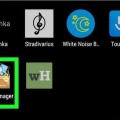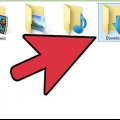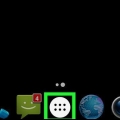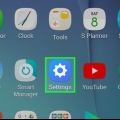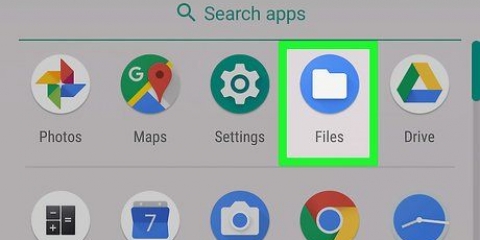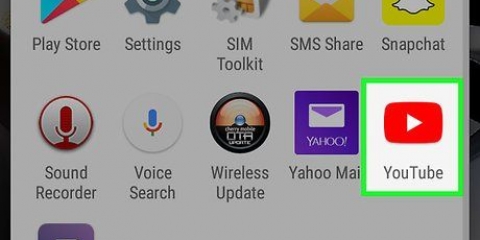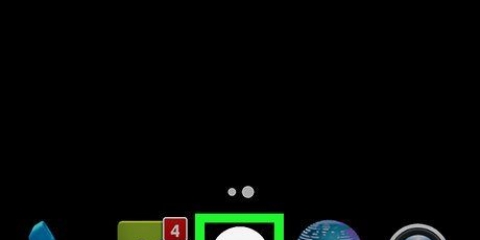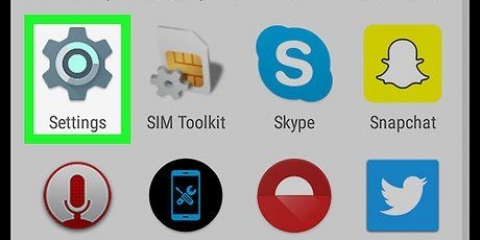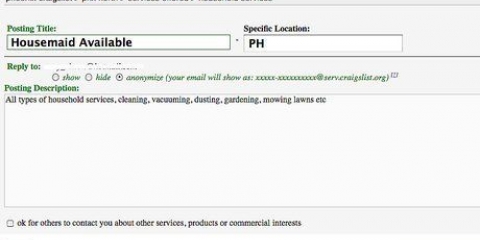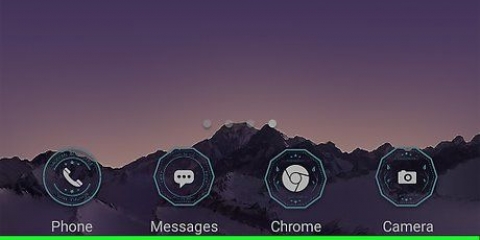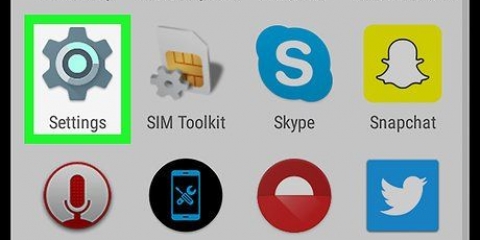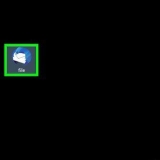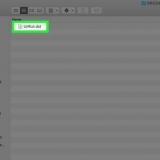Um nur bestimmte Arten von Downloads anzuzeigen, tippen Sie auf `☰` und wählen Sie dann den Dateityp (z. B. Audio, Bilder) aus, den Sie anzeigen möchten. Um nach bestimmten Downloads zu suchen, tippen Sie auf die Lupe oben auf dem Bildschirm.
Downloads auf android anzeigen
In diesem Tutorial erfahren Sie, wie Sie Dateien, Fotos und Videos finden, die Sie auf Ihr Android-Telefon oder -Tablet heruntergeladen haben.
Schritte
Methode 1 von 2: Verwenden des Dateimanagers

1. Öffne die App-Schublade. Dies ist die Liste der Apps auf Ihrem Android. Sie können normalerweise darauf zugreifen, indem Sie unten auf dem Startbildschirm auf das Symbol mit den 6 bis 9 Punkten tippen.

2. Tippen Sie auf Downloads, Eigene Dateien oder Dateimanager. Der Name dieser App variiert je nach Gerät.
Wenn keine dieser Optionen angezeigt wird, verfügt Ihr Gerät möglicherweise nicht über einen Dateimanager. Finden Sie heraus, wie Sie eines installieren.

3. Wählen Sie einen Ordner. Wenn nur ein Ordner angezeigt wird, tippen Sie auf seinen Namen. Wenn Sie eine SD-Karte haben, sehen Sie zwei separate Ordner: einen für Ihre SD-Karte und einen für den internen Speicher. Abhängig von Ihren Einstellungen kann sich Ihr Downloads-Ordner an einem dieser beiden Orte befinden.

4. Tippen Sie auf Herunterladen. Möglicherweise müssen Sie nach unten scrollen, um es zu finden. Dieser Ordner enthält alles, was Sie auf Ihr Android heruntergeladen haben.
Wenn Sie einen Download-Ordner sehen, müssen Sie möglicherweise in verschiedenen Ordnern herumstöbern, um ihn zu finden.
Methode 2 von 2: Chrome verwenden

1. Chrome öffnen. Es ist das runde rote, blaue, gelbe und grüne Symbol mit der Aufschrift "Chrome" auf Ihrem Startbildschirm. Wenn Sie es dort nicht sehen, überprüfen Sie die App-Schublade.
- Mit dieser Methode können Sie Dateien, die Sie mit dem Chrome-Webbrowser heruntergeladen haben, schnell finden.

2. Tippen Sie auf ⁝. Es befindet sich in der oberen rechten Ecke von Chrome.

3. Tippen Sie auf Downloads. Sie sehen nun eine Liste der aus dem Internet heruntergeladenen Dateien.
"Downloads auf android anzeigen"
Оцените, пожалуйста статью